Cómo cambiar entre Celsius y Fahrenheit en iPhone y Mac
La unidad de temperatura mostrada en el iPhone cambiará independientemente de tu ubicación en una nación o región. A continuación puedes encontrar los pasos para cambiar entre Celsius y Fahrenheit en el iPhone.
Cambiar entre Celsius y Fahrenheit en el iPhone
La unidad de temperatura que aparece en el iPhone (°C o °F) está determinada por tu selección de idioma y zona durante la configuración.
Esto significa que tu iPhone mostrará la temperatura en grados Fahrenheit para zonas de Estados Unidos y en grados Celsius si es para el Reino Unido y otros países.
Sin embargo, si viajas constantemente entre América y Europa, puedes cambiar simplemente entre Celsius y Fahrenheit, independientemente de la configuración de idioma y zona de tu dispositivo.
El cambio entre Celsius y Fahrenheit en el iPhone se realiza mediante el menú de Ajustes del iPhone y también inmediatamente en la app Clima.
1. Cambiar entre Celsius y Fahrenheit en el iPhone con los Ajustes
Sigue los siguientes pasos para cambiar entre Celsius y Fahrenheit en el iPhone o el iPad
Mira También1. Abrir Ajustes > grifo Básico > Lengua y región.

2. En la pantalla de Idioma y Zona, desplázate hasta la parte inferior y haz clic en Unidad de temperatura.
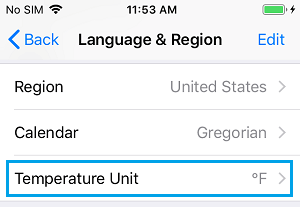
 Los 7 Mejores Programas Para Ver TV en la PC.
Los 7 Mejores Programas Para Ver TV en la PC.3. En la siguiente pantalla, elige si quieres ver la temperatura en Celsius o Fahrenheit.
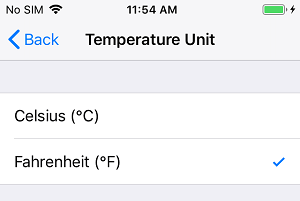
Esta transformación de la unidad de visualización de la temperatura será probablemente independiente de los ajustes de idioma, región y zona horaria de tu iPhone.
2. Cambiar de Celsius a Fahrenheit en la app Clima
También puedes cambiar la unidad de temperatura internacional en la aplicación Clima de Apple.
1. Abre en El tiempo en tu iPhone y haz clic en la línea 3 el icono del menú en la esquina inferior derecha de tu pantalla.
Mira También Qué Es Defraggler. Usos, Características, Opiniones, Precios
Qué Es Defraggler. Usos, Características, Opiniones, Precios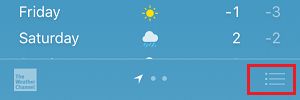
2. En la siguiente pantalla, haz clic en °F para cambiar a Fahrenheit y pulsa °C si quieres ver la temperatura en grados Celsius.
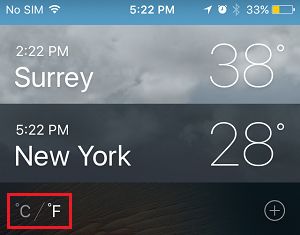
De este modo, puedes cambiar entre Celsius y Fahrenheit inmediatamente en la aplicación Clima, sin tener que ir a los ajustes del iPhone.
Mira También Learn how to Flip Off VoiceOver On Mac
Learn how to Flip Off VoiceOver On MacObserva: El cambio anterior no sólo se limita a la app Tiempo, ya que al cambiar la unidad de temperatura en la app Tiempo siempre cambiará la unidad de temperatura en los Ajustes del iPhone (Básico > Idioma y Zona > Unidad de Temperatura).
3. Cambiar entre Celsius y Fahrenheit en Mac
Al igual que con el iPhone o el iPad, suele ser sencillo cambiar entre Celsius y Fahrenheit en el Mac.
1. Pulsa el botón El icono de Apple en la barra de menú superior y haz clic en Preferencias del sistema en el menú desplegable.

2. En la vista de Preferencias del Sistema, haz clic en Lengua y área icono.
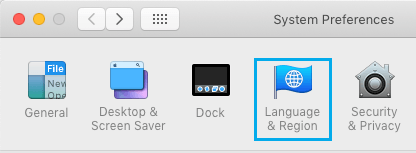
3. En la pantalla de Idioma y Zona, haz clic en Flecha después del tema Temperatura y elige la unidad que prefieras para la visualización de la temperatura (ambas Celsius o Fahrenheit).
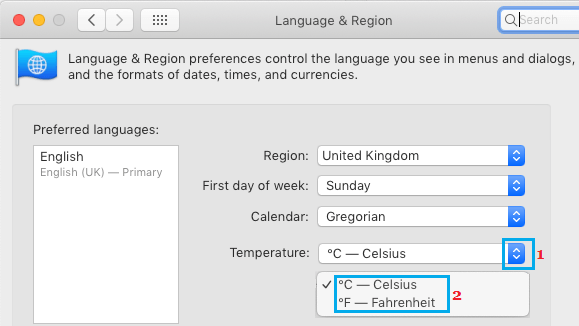
Entonces la temperatura probablemente se mostrará en la unidad de medida que prefieras en tu Mac, en el widget del Tiempo en el corazón de notificaciones y también por Siri.
- Cómo añadir, eliminar y reordenar ciudades en la aplicación Clima del iPhone
- Cómo tener clima en la pantalla de bloqueo del iPhone
Si quieres conocer otros artículos parecidos a Cómo cambiar entre Celsius y Fahrenheit en iPhone y Mac puedes visitar la categoría Tutoriales.
Deja una respuesta
¡Más Contenido!